Ret FaceTime SharePlay, der ikke virker på iPhone iOS 15
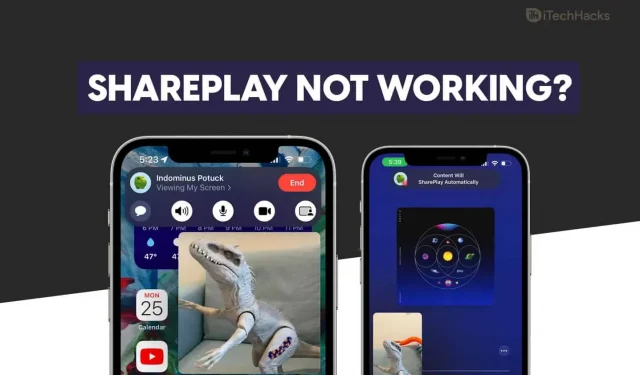
Med iOS 15 introducerede Apple forskellige funktioner i det allerede eksisterende operativsystem. Nye funktioner er blevet introduceret til FaceTime, herunder SharePlay-funktionalitet. Desværre har mange brugere stødt på problemer med FaceTime SharePlay, og de sagde, at det ikke fungerer korrekt på deres iPhone.
I denne artikel vil vi diskutere, hvordan du kan rette op på, at FaceTime SharePlay ikke fungerer på iPhone.
Sørg for, at du bruger den korrekte version
For at bruge FaceTime SharePlay skal du bruge iOS 15.1. Sørg for, at du bruger den korrekte version, ellers vil du ikke være i stand til at bruge denne funktion. Hvis SharePlay-knappen er nedtonet, betyder det, at du bruger en forældet version af iOS. Du bør prøve at opdatere iOS til den nyeste version og derefter kontrollere, om du stadig står over for problemet eller ej. Følg disse trin for at opdatere iOS til den nyeste version:
- Åbn appen Indstillinger på din iPhone.
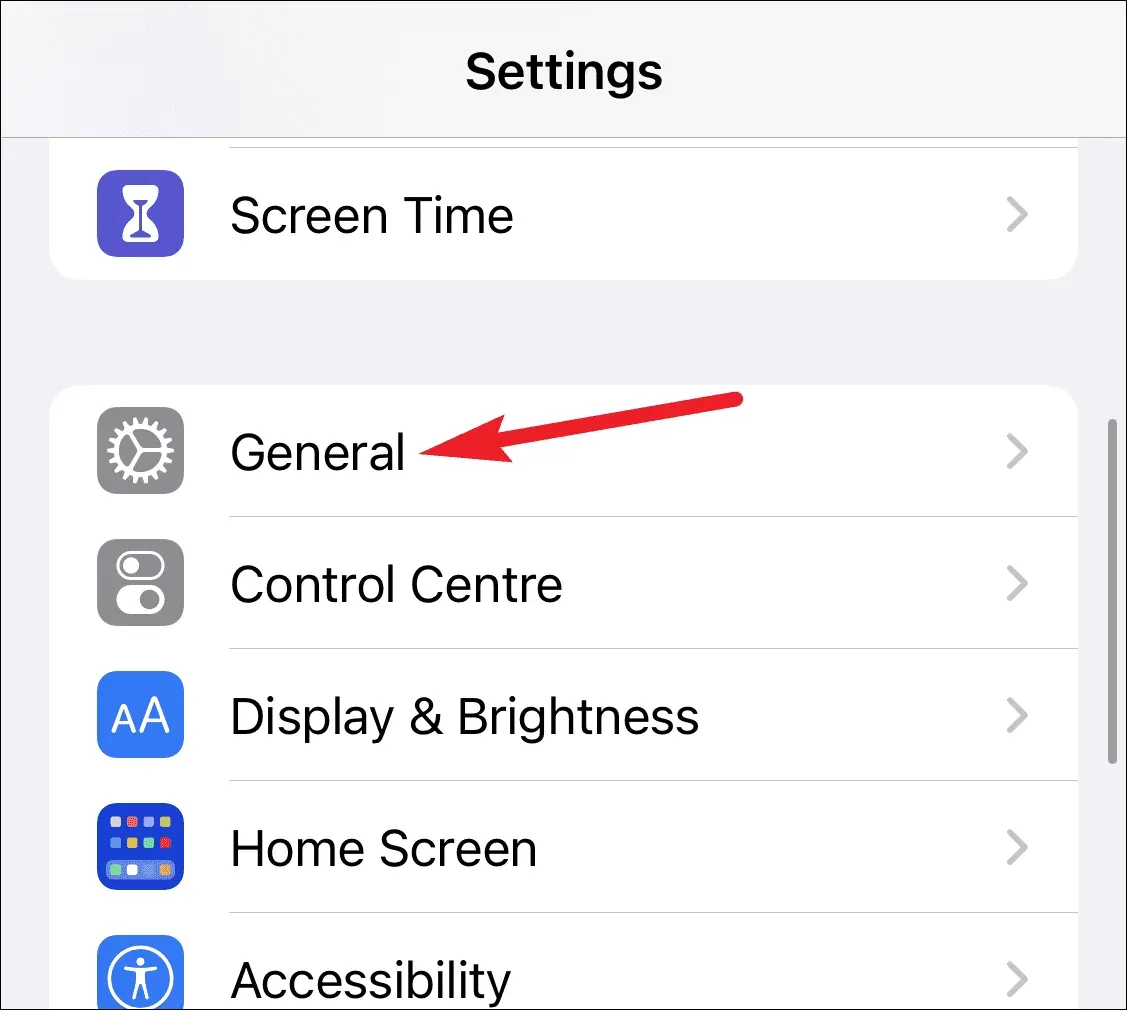
- I appen Indstillinger skal du trykke på Generelt og derefter trykke på Softwareopdatering.
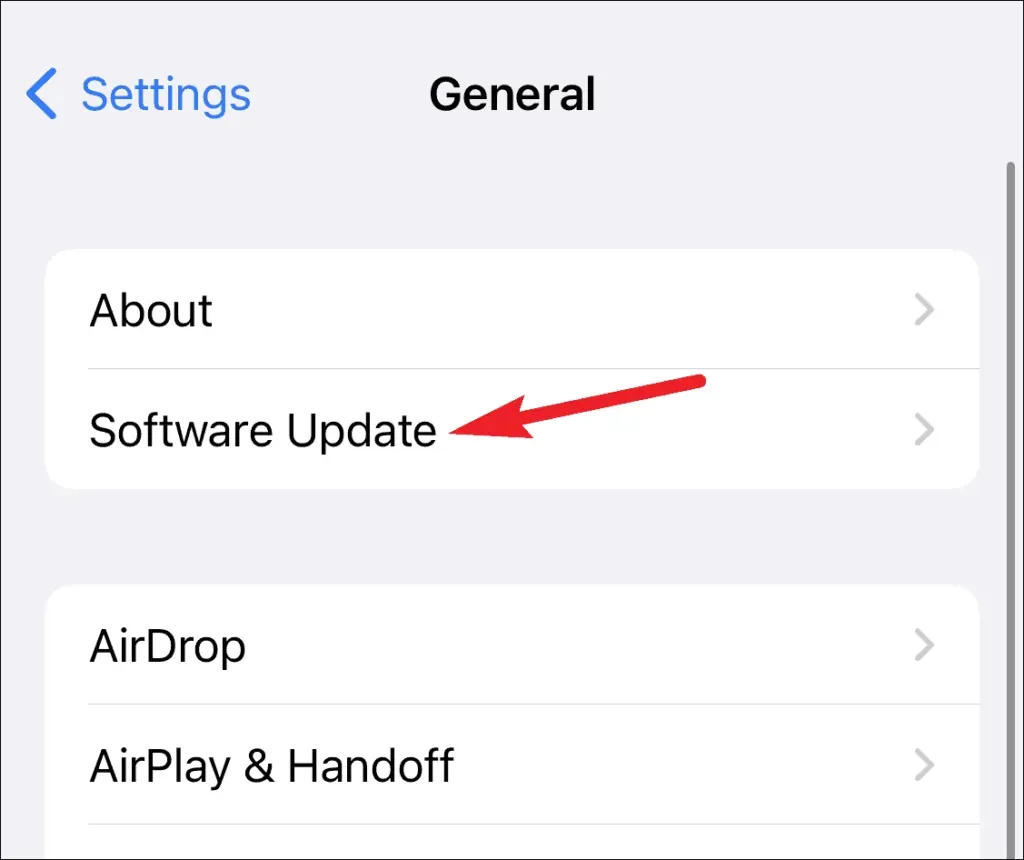
- Her finder du den seneste tilgængelige opdatering til din enhed. Klik på Download og installer for at opdatere din enhed til den nyeste version.
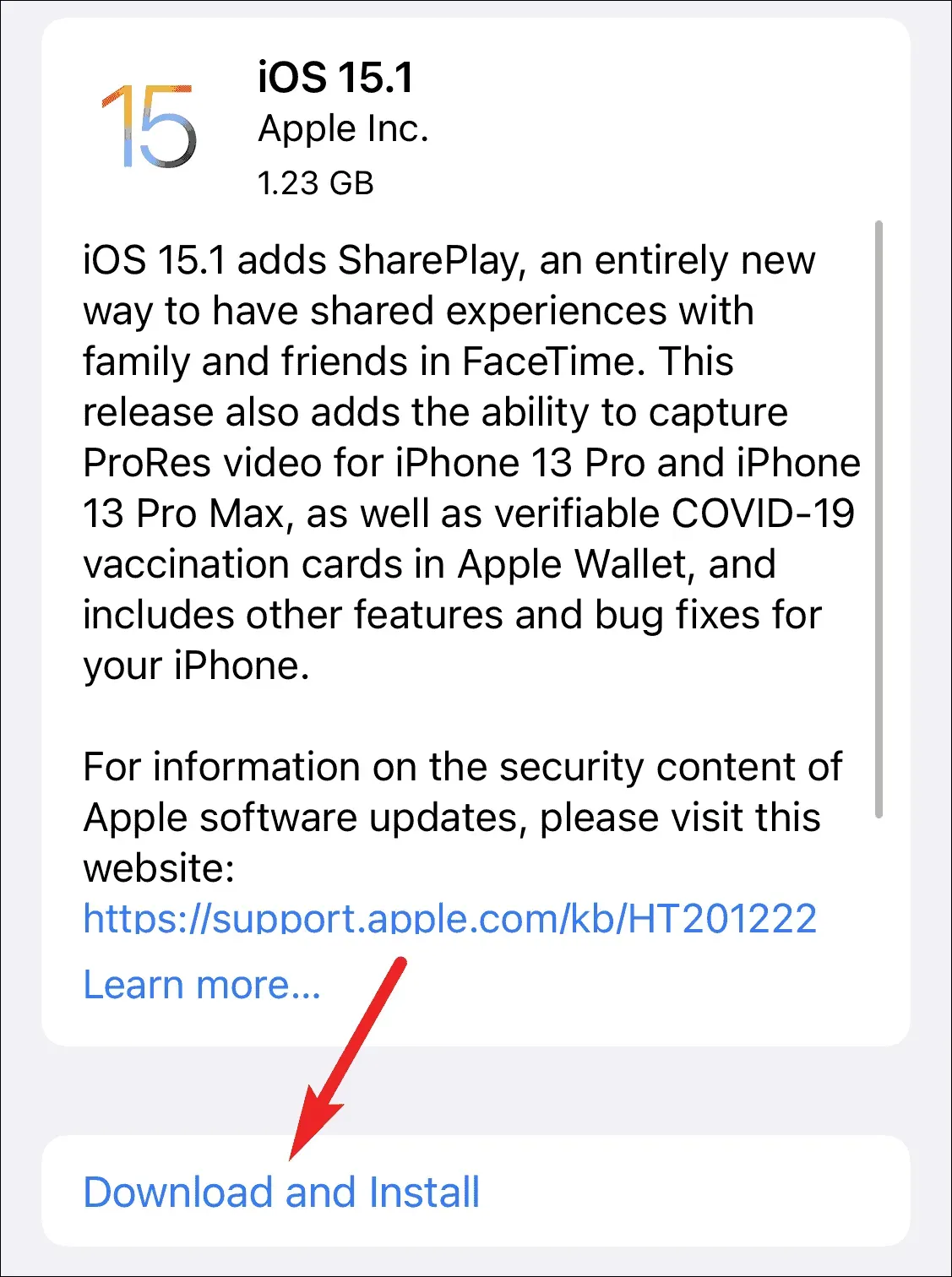
Sørg også for, at den anden person, du prøver at kontakte, bruger den korrekte version af iOS. Hvis de ikke er i den korrekte version, kan du også opleve FaceTime SharePlay-problem.
Hvis SharePlay er deaktiveret på din enhed, kan du også støde på et problem. For at løse problemet med FaceTime, prøv at slå SharePlay til. Følg instruktionerne nedenfor for at aktivere SharePlay på din iPhone.
- Åbn appen Indstillinger på din iPhone, og rul derefter ned for at finde FaceTime.
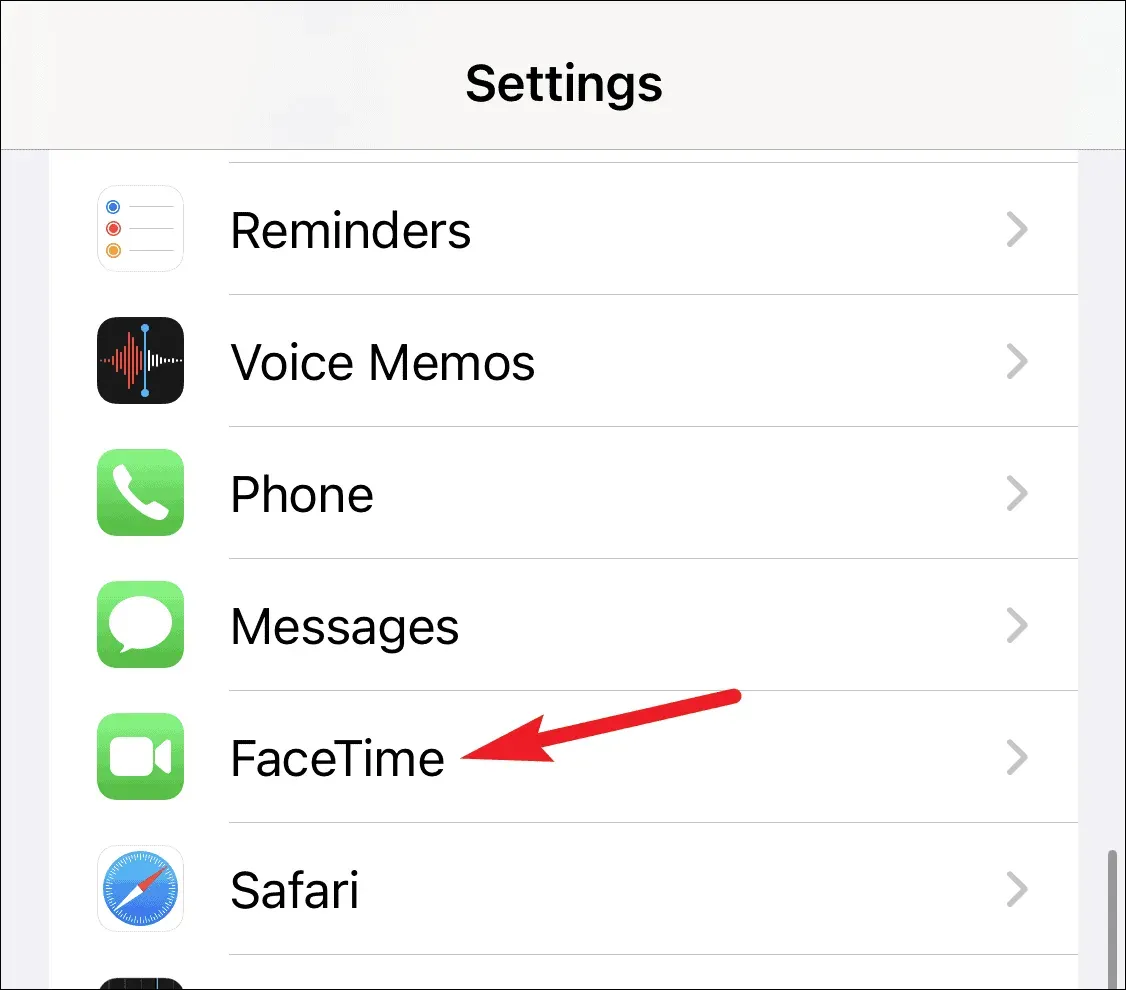
- Klik på FaceTime-indstillingen , og klik derefter på SharePlay .
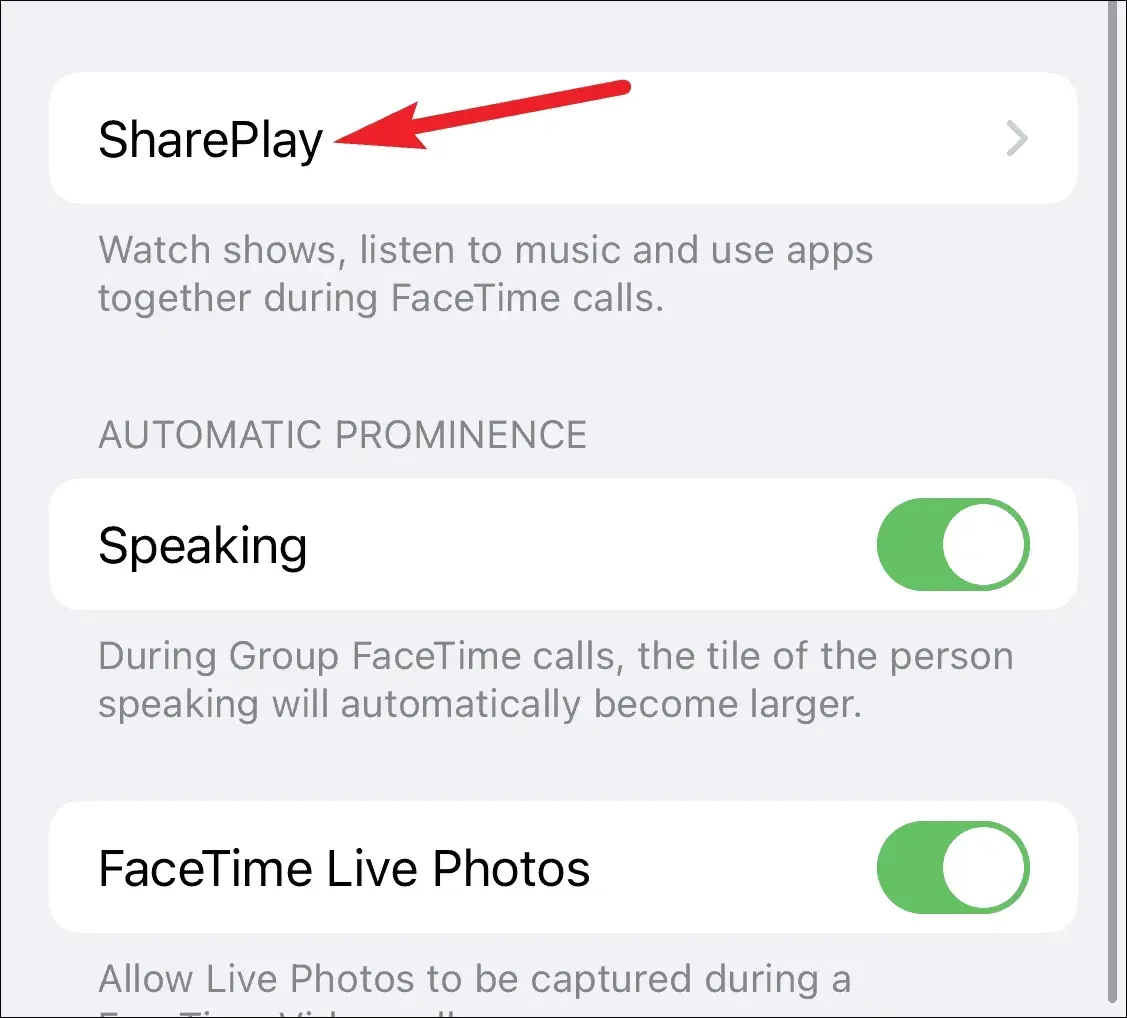
- Her skal du sørge for, at SharePlay-knappen er slået til. Hvis den er slukket, skal du tænde den og prøve at bruge den igen.
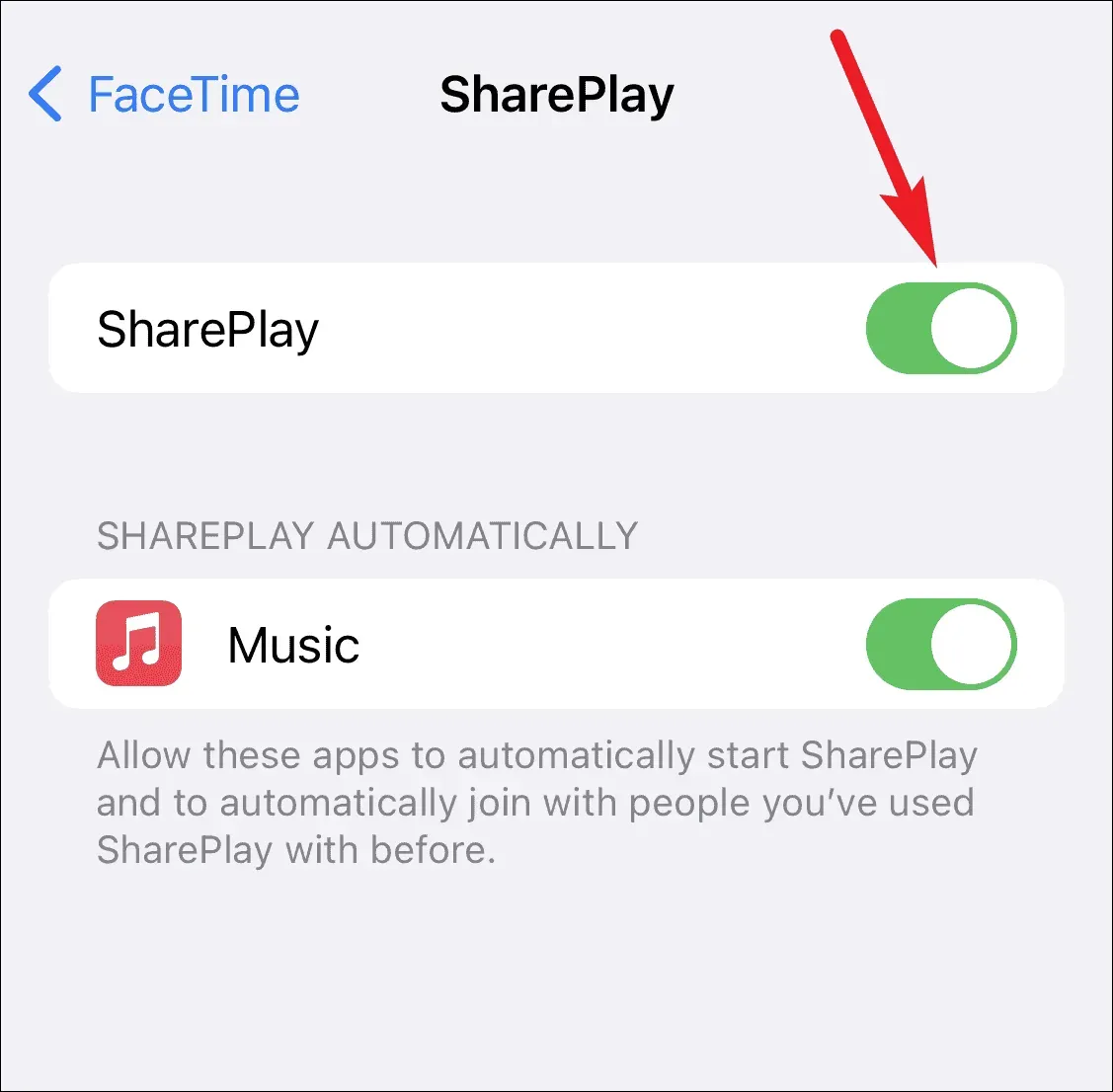
Genstart FaceTime
En anden ting, du kan prøve, er at genstarte FaceTime. Du kan støde på dette problem på grund af tilfældige FaceTime-fejl, som kan løses ved at genstarte FaceTime-appen. Gør følgende for at genstarte FaceTime:
- Gå til appen Indstillinger på din iPhone. Find FaceTime her og klik på den for at åbne den.
- Sluk derefter kontakten for FaceTime.
- Vent et par sekunder, før du tænder den igen. Tænd nu kontakten til FaceTime.
Prøv nu at bruge FaceTime SharePlay igen, og du skulle ikke løbe ind i et problem. Hvis du stadig ikke er i stand til at bruge FaceTime SharePlay på iPhone, skal du fortsætte til næste trin i denne artikel.
Nulstil netværksindstillinger
Du kan også opleve FaceTime SharePlay-problem på grund af forkerte netværksindstillinger. Du bør prøve at nulstille dine netværksindstillinger og derefter prøve at bruge FaceTime SharePlay igen.
- Gå til appen Indstillinger på din iPhone, og tryk derefter på Generelt .
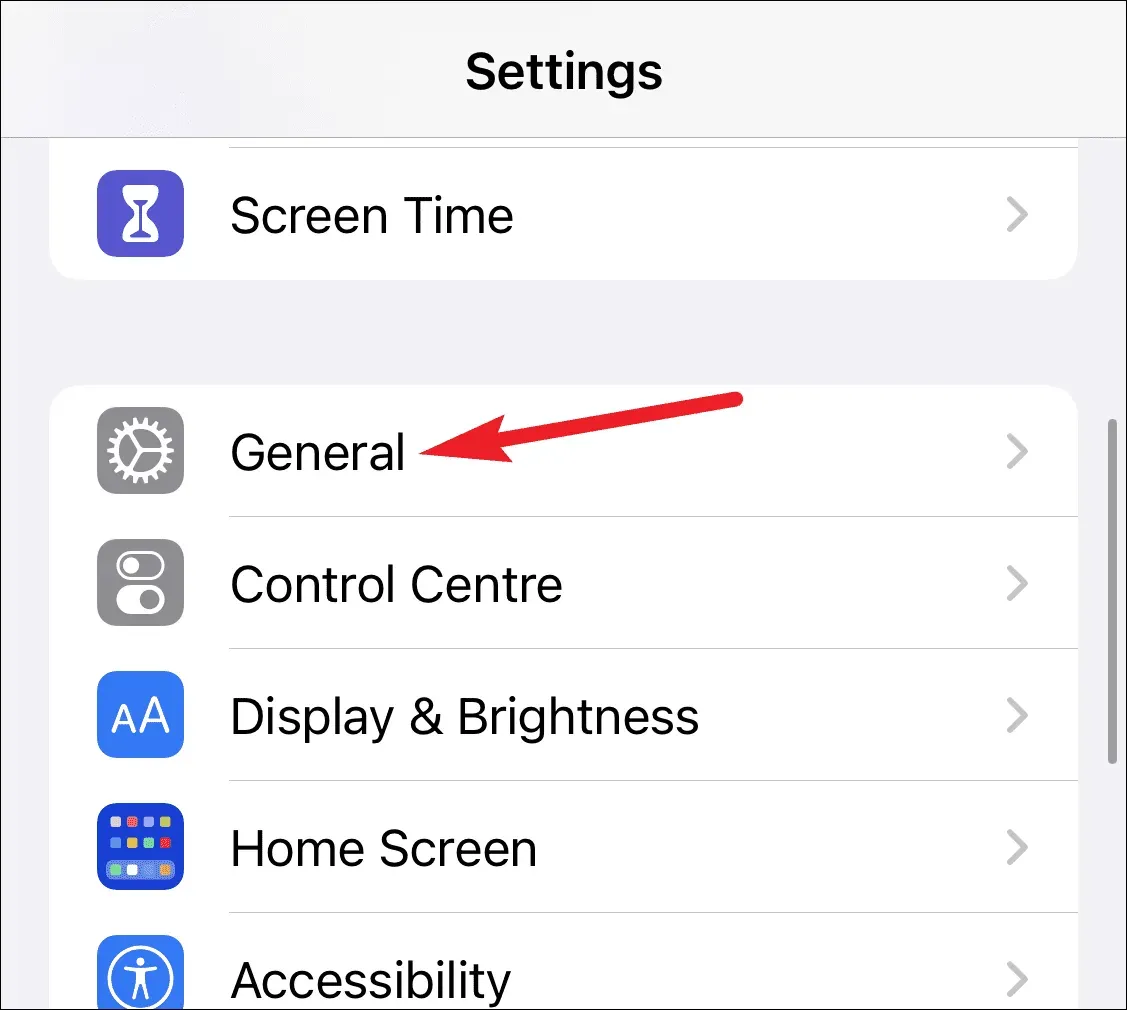
- Rul nu ned for at finde indstillingen Overfør eller Nulstil iPhone . Klik på det, og klik derefter på Nulstil.
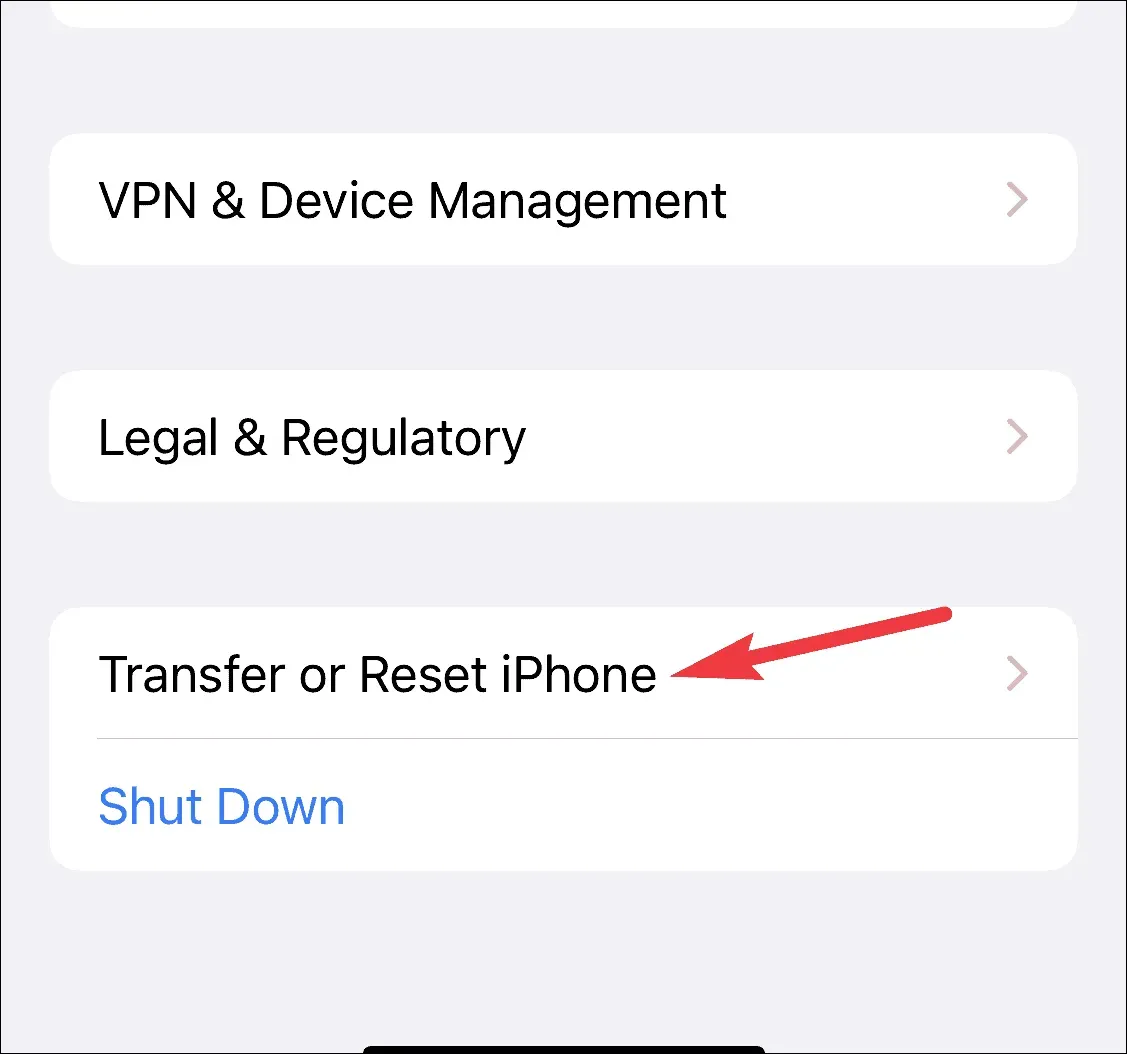
- På den næste skærm skal du trykke på Nulstil netværksindstillinger for at nulstille dine netværksindstillinger.
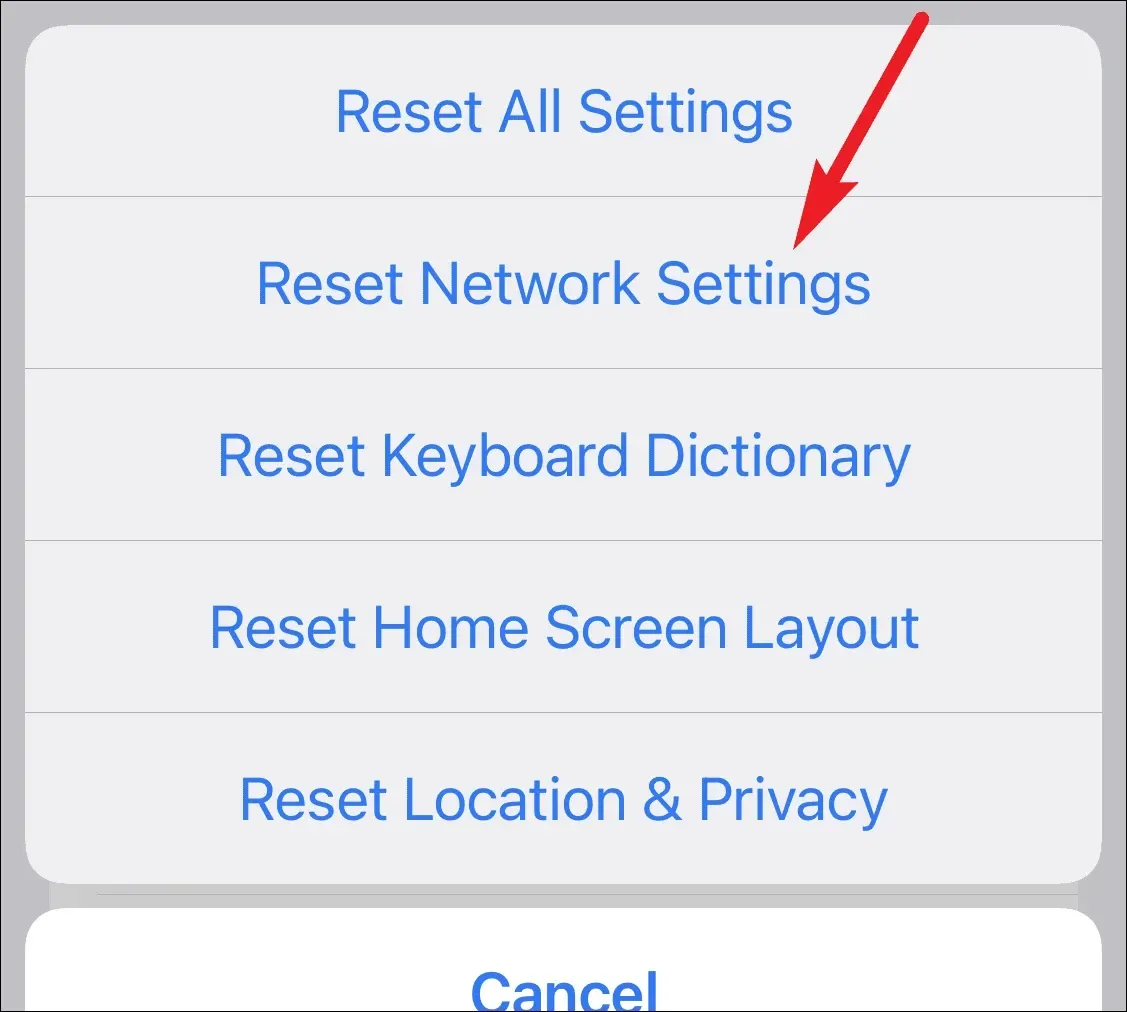
- Du bliver bedt om at indtaste en adgangskode for at bekræfte nulstillingen af netværksindstillingerne. Efter at have gjort det, skal det problem, du står over for, løses.
Log ud af FaceTime, og log derefter ind igen
Du bør også prøve at logge ud af FaceTime-appen og derefter logge ind igen. Mange brugere har fundet en løsning på problemet ved at logge ind på FaceTime-appen igen. For at gøre dette skal du følge nedenstående trin:
- Åbn appen Indstillinger , og åbn derefter FaceTime.
- Her skal du klikke på dit Apple-id, som du finder i bunden af det opkalds-id, der vises i det blå link.
- Klik nu på “Afslut” i det næste vindue, der åbnes . Bekræft exit og vent et par sekunder.
- Derefter skal du logge ind igen med dit Apple-id og prøve at bruge FaceTime SharePlay igen. Dit problem burde være løst nu.
Tving genstart din iPhone
Denne metode er kendt for at løse de fleste af de problemer, du kan støde på med din iPhone. Du vil højst sandsynligt være i stand til at løse alle de almindelige problemer, du kan støde på på din iPhone, inklusive FaceTime SharePlay, der ikke virker på iPhone.
For at tvinge genstart af din iPhone skal du trykke på og hurtigt slippe lydstyrke op og ned-knappen efter hinanden. Tryk nu på og hold vækkeknappen nede, indtil Apple-logoet vises på skærmen. Dette skulle tvinge din iPhone til at genstarte og dermed løse problemet med FaceTime SharePlay.
Konklusion
Dette skulle højst sandsynligt løse problemet med FaceTime SharePlay. Hvis FaceTime SharePlay ikke virker på iPhone, skal du følge trinene i denne artikel. Ved at følge ovenstående trin bør du være i stand til at rette fejlene ved hjælp af FaceTime SharePlay.



Skriv et svar